大型打印机怎么删除打印日志 如何在打印机中删除打印日志
更新时间:2023-12-08 17:01:15作者:xiaoliu
随着科技的不断发展,大型打印机在我们的生活中扮演着越来越重要的角色,随之而来的问题也愈发引人关注。其中之一便是打印日志的存储和管理。在长时间使用大型打印机后,打印日志的积累会占据大量的存储空间,甚至可能影响打印机的性能。了解如何删除打印日志成为了我们需要解决的问题之一。在本文中将介绍如何在大型打印机中删除打印日志,以帮助我们更好地管理打印机的存储空间,提高打印效率。
操作方法:
1.打开电脑,找到左下角【开始】菜单,选择【控制面板】如图。
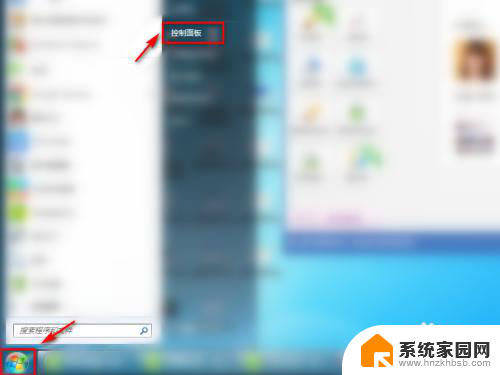
2.点击【设备和打印机】。
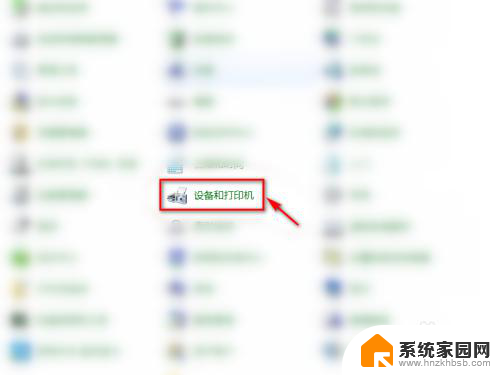
3.在要删除打印日志的打印机上,右击鼠标。选择【查看现在正在打印什么】。
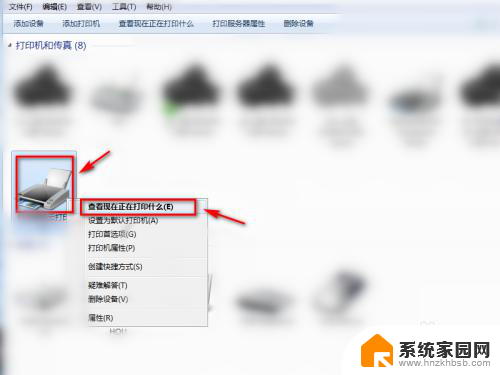
4.点击弹窗中的【打印机】。
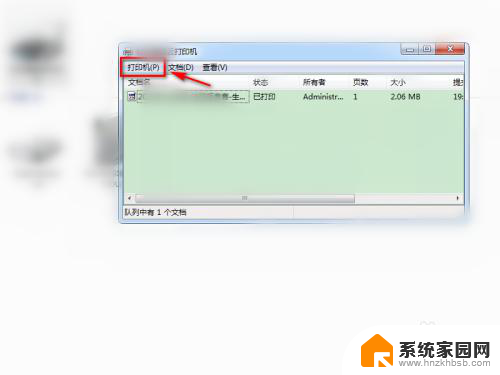
5.这里,选择【取消所有文档】。
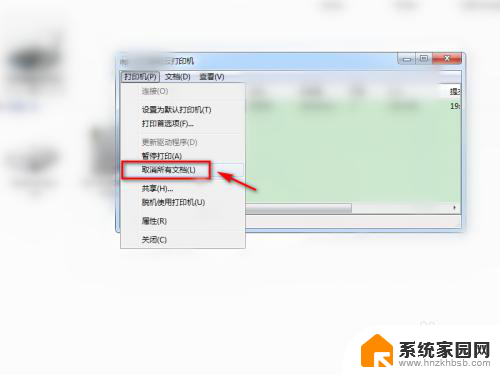
6.接着,点击【是】。
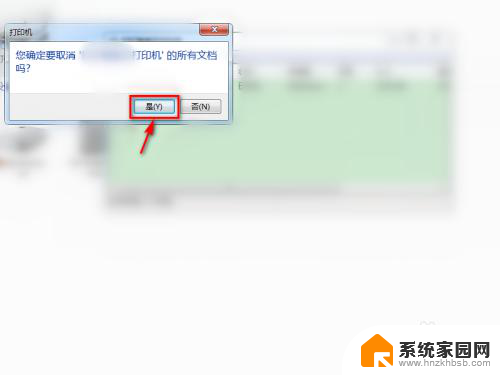
7.最后,我们查看到,打印日志中,已清除所有打印记录,示例如图。
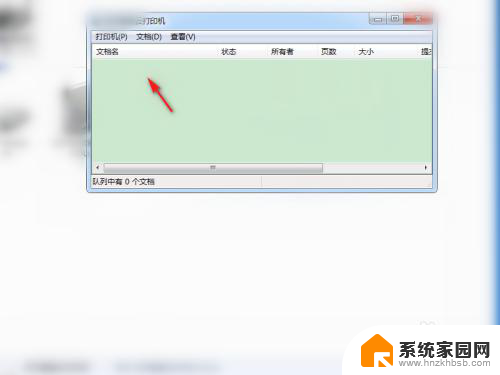
以上就是如何删除大型打印机的打印日志的全部内容,如果您需要的话,您可以按照以上步骤进行操作,希望这对您有所帮助。
大型打印机怎么删除打印日志 如何在打印机中删除打印日志相关教程
- 打印机一直在删除状态 打印机显示正在删除无法打印
- 打印机作业删除不了怎么办 打印机任务删除失败怎么办
- 打印机取消打印一直显示正在删除 打印机显示正在删除怎么取消
- 打印机删除怎么重新连接 删除共享打印机重新添加步骤
- 打印机正在删除为何老是删除不掉 打印机文档一直显示正在删除怎么办
- 打印机正在使用无法删除驱动 如何解决无法删除指定打印机驱动程序当前正在使用的问题
- 打印机显示正在删除,但是无法删除掉 打印任务无法取消和删除的解决办法
- 打印机如何删除驱动程序 删除打印机驱动程序的技巧和注意事项
- 打印机纸张类型怎么设置 打印机如何设置特殊纸张大小
- 打印机 重影 打印机打印出来的图片有重影怎么消除
- 小爱同学连电脑当音响 小爱同学电脑当音箱教程
- 怎么把字体变粗 Word文档加粗文字的方法
- 0x0000006d9共享错误 打印机共享出现错误0x000006d9怎么处理
- 鼠标点不了windows系统 电脑鼠标连接不上怎么办
- 小爱音响能和电脑连接吗 小爱音响电脑蓝牙连接方法
- 电脑怎么把图片设置成壁纸 如何将电脑桌面图片设为壁纸
电脑教程推荐